Чтобы использовать стили на основе данных для границ, необходимо создать идентификатор карты, использующий векторную карту JavaScript. Затем необходимо создать новый стиль карты, выбрать слои объектов границ и связать стиль с идентификатором карты.
Создать идентификатор карты
Чтобы создать новый идентификатор карты , следуйте инструкциям в разделе «Настройка облака» . Установите тип карты на JavaScript и выберите параметр «Вектор» . Установите флажок «Наклон и поворот» , чтобы включить наклон и поворот карты. Если использование наклона или направления негативно влияет на ваше приложение, снимите флажок «Наклон и поворот» , чтобы пользователи не могли их настраивать.
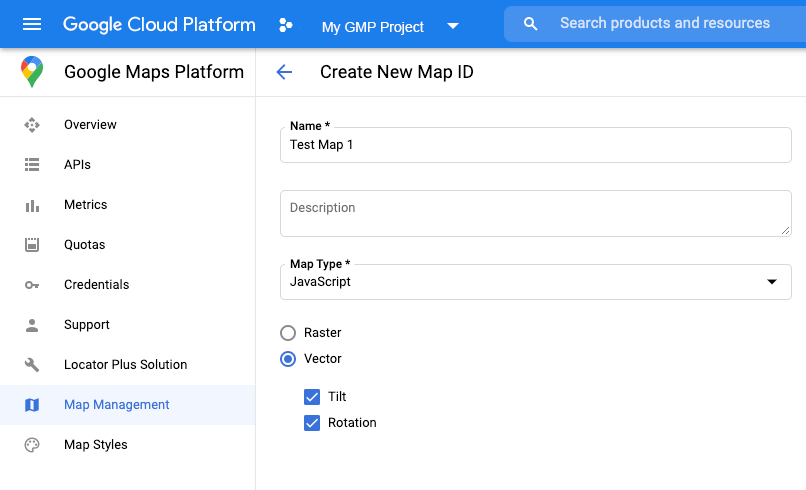
Создать новый стиль карты
Чтобы создать новый стиль карты, следуйте инструкциям в разделе Управление стилями карт , чтобы создать стиль, и свяжите стиль с идентификатором карты, который вы только что создали .
Выберите слои объектов
В консоли Google API вы можете выбрать, какие слои объектов отображать. Это определяет, какие типы границ будут отображаться на карте (например, населённые пункты, штаты и т. д.).
Для управления слоями объектов
- В консоли API Google перейдите на страницу «Стили карты» .
- При необходимости выберите проект.
- Выберите стиль карты.
- Нажмите раскрывающийся список Слои объектов , чтобы добавить или удалить слои.
- Нажмите «Сохранить» , чтобы сохранить изменения и сделать их доступными для ваших карт.
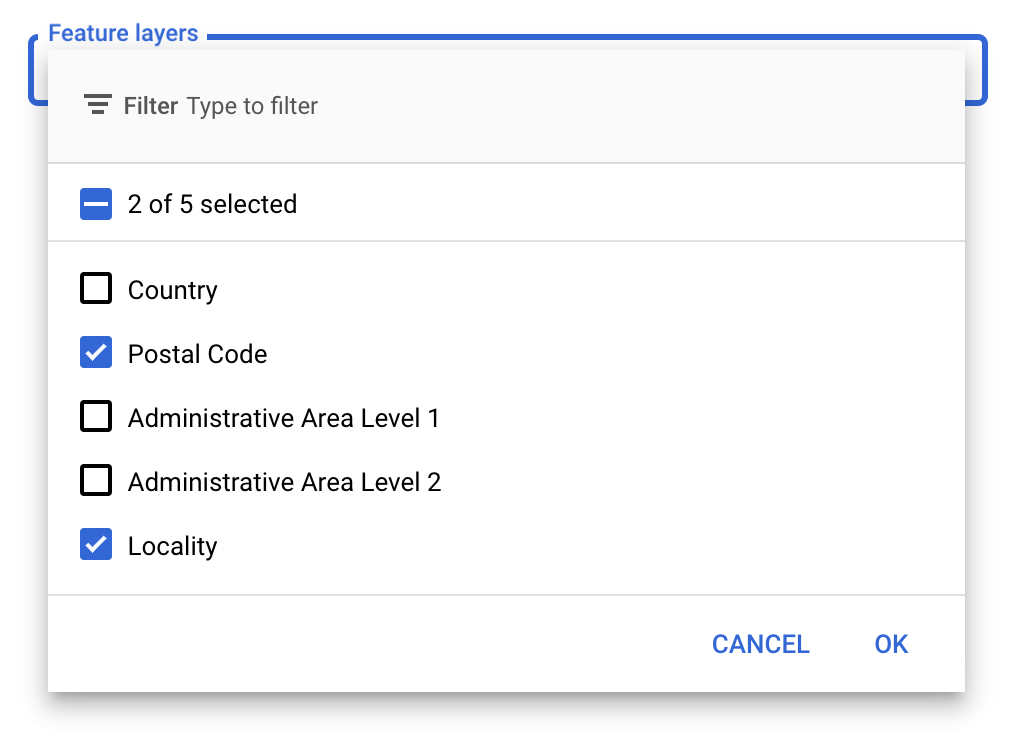
Обновите код инициализации вашей карты.
Для этого потребуется только что созданный вами идентификатор карты. Его можно найти на странице управления картами .
- Загрузите API JavaScript Карт, добавив встроенный загрузчик в код приложения, как показано в следующем фрагменте:
<script> (g=>{var h,a,k,p="The Google Maps JavaScript API",c="google",l="importLibrary",q="__ib__",m=document,b=window;b=b[c]||(b[c]={});var d=b.maps||(b.maps={}),r=new Set,e=new URLSearchParams,u=()=>h||(h=new Promise(async(f,n)=>{await (a=m.createElement("script"));e.set("libraries",[...r]+"");for(k in g)e.set(k.replace(/[A-Z]/g,t=>"_"+t[0].toLowerCase()),g[k]);e.set("callback",c+".maps."+q);a.src=`https://maps.${c}apis.com/maps/api/js?`+e;d[q]=f;a.onerror=()=>h=n(Error(p+" could not load."));a.nonce=m.querySelector("script[nonce]")?.nonce||"";m.head.append(a)}));d[l]?console.warn(p+" only loads once. Ignoring:",g):d[l]=(f,...n)=>r.add(f)&&u().then(()=>d[l](f,...n))})({ key: "YOUR_API_KEY", v: "weekly", // Use the 'v' parameter to indicate the version to use (weekly, beta, alpha, etc.). // Add other bootstrap parameters as needed, using camel case. }); </script>
Укажите идентификатор карты при её создании с помощью свойства
mapId. Это должен быть идентификатор карты, настроенный с помощью стиля карты с включёнными слоями объектов.map = new google.maps.Map(document.getElementById('map'), { center: {lat: -34.397, lng: 150.644}, zoom: 8, mapId: 'MAP_ID' // A map ID using a style with one or more feature layers enabled. });
Узнайте больше о загрузке Maps JavaScript API .
Добавить слои объектов на карту
Чтобы получить ссылку на слой объектов на карте, вызовите map.getFeatureLayer() при инициализации карты:
function initMap() { map = new google.maps.Map(document.getElementById("map"), { center: { lat: 20.773, lng: -156.01 }, zoom: 12, mapId: 'MAP_ID', }); // Add a feature layer for localities. localityLayer = map.getFeatureLayer('LOCALITY'); ... }
Проверить возможности карты
Для стилизации границ на основе данных требуются возможности, которые включены в консоли Google API и связаны с идентификатором карты. Поскольку идентификаторы карт являются временными и могут меняться, вы можете вызвать метод map.getMapCapabilities() , чтобы проверить доступность определённой возможности (например, стилизации на основе данных) перед её вызовом. Эта проверка необязательна.
В следующем примере показано добавление прослушивателя для подписки на изменения возможностей карты:
// subscribe to changes map.addListener('mapcapabilities_changed', () => { const mapCapabilities = map.getMapCapabilities(); if (!mapCapabilities.isDataDrivenStylingAvailable) { // Data-driven styling is *not* available, add a fallback. // Existing feature layers are also unavailable. } });
Следующие шаги
- Стиль граничного полигона
- Создайте карту-карту
- Обработка событий мыши
- Получить идентификатор места для региона
- Используйте API геокодирования и мест с управляемой данными стилизацией границ

